首页 > 电脑教程
技术员修复win7系统建立隐藏磁盘分区的处理
admin 2021-12-01 18:49:52 电脑教程
今天教大家一招关于对win7系统建立隐藏磁盘分区进行设置的方法,近日一些用户反映如何对win7系统建立隐藏磁盘分区设置这样一个现象,当我们遇到对win7系统建立隐藏磁盘分区的设置方法非常简单,只需要第一步、您返回到电脑桌面,找到计算机图标,右键点击,进入管理界面,然后在管理界面中点击左侧菜单中的磁盘管理。 第二步、接下来您看右侧窗口中出现的磁盘分区,选择一个比较适合的分区,然后右键点击,选择下滑菜单中的“更改驱动器号和路径”选项,并在弹出来的窗口中选择删除即可。下面就跟随小编脚步看看win7系统建立隐藏磁盘分区具体的设置方法:
第一步、您返回到电脑桌面,找到计算机图标,右键点击,进入管理界面,然后在管理界面中点击左侧菜单中的磁盘管理。
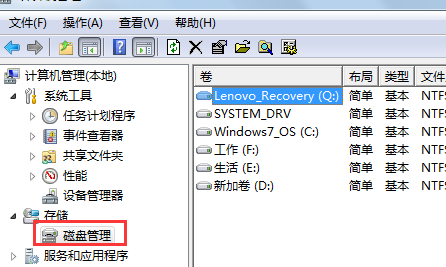
第二步、接下来您看右侧窗口中出现的磁盘分区,选择一个比较适合的分区,然后右键点击,选择下滑菜单中的“更改驱动器号和路径”选项,并在弹出来的窗口中选择删除即可。
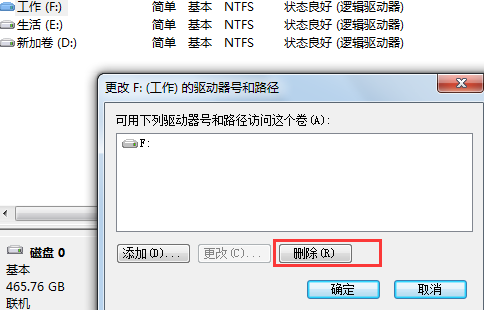
另外一种方法,大家同时按下win+R打开运行窗口,然后在窗口中输入gpedit.msc并单击回车,这样就可以打开组策略编辑器窗口了。
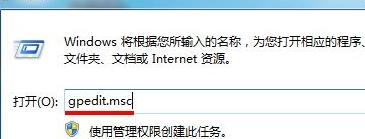
第二步、您在打开的窗口中,将左侧菜单中定位到本地计算机策略→用户配置→管理模板→Windows组件→Windows资源管理器,接下来在右侧菜单中双击隐藏我的电脑中的这些指定的驱动器,之后会再弹出一个窗口,您将默认的配置更改为已启用,然后在下面的选项中选择自己需要隐藏的驱盘符,点击最下方的确定即可。
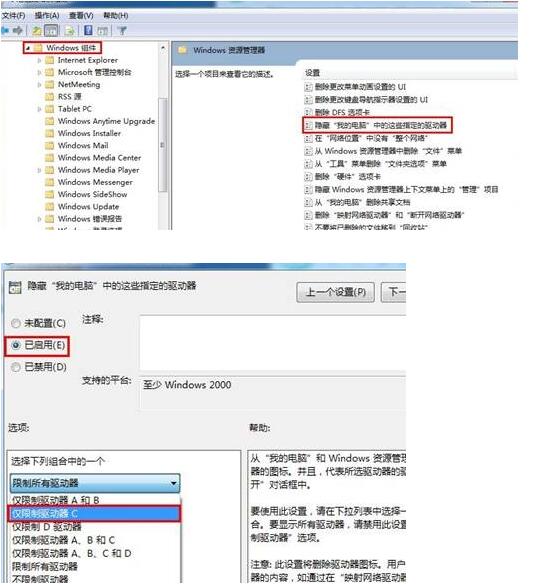
结语:通过以上的步骤,我们就可以建立隐藏的分区啦!
是不是困扰大家许久的win7系统建立隐藏磁盘分区的操作方法问题已经解决了呢?方法还是很简单的,如果还有不清楚的可以参考以上的教程,更多相关教程,请继续关注我们。
相关教程推荐
- 2021-10-31 win7分区表类型,win7系统分区表类型
- 2021-11-14 激活工具永久激活win7,win7激活密钥永久激活工具
- 2021-11-27 win7怎么看隐藏文件,win7系统怎么查看隐藏文件
- 2021-11-30 分区魔术师 win7,分区魔术师怎么扩大c盘
- 2021-11-13 win7激活教程,win7激活教程视频
- 2021-11-06 win7视觉效果,win7视觉效果怎么设置最好
- 2021-10-27 mac重装win7,mac重装win7系统无法开机
- 2021-09-30 win7临时文件,win7临时文件登录
- 2021-11-27 win7原版系统安装,win7原版系统安装驱动程序
- 2021-11-06 win7休眠设置,win7怎么设置休眠
热门教程